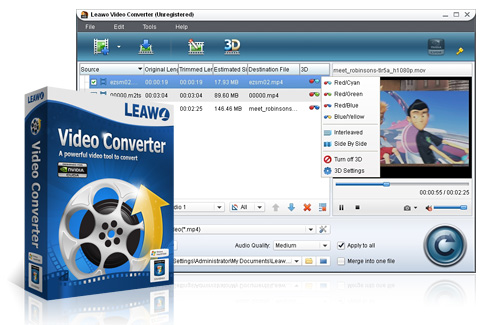利用 CyberAricle 快速地儲存網頁內容-Firefox 瀏覽器。(網際知識管家 CyberArticle )
網路上的資源無窮無盡,我們經常可以在網路上發現一些有益於我們自己的好文章。
如果我們想要保存這些文章,以便日後觀看,該怎麼做才好呢?
將網址將到書籤?這很容易因為其他因素,導致文章不見了;複製、貼上存在 Word?這太費工夫了,而且有些網頁可能也不允許複製;另存網頁?好方法,但管理不易。
其實,要保這些文章,方法實在太多了。但是,CyberArticle 網際知識管家,提供了更好,更全面的解決方案。
CyberArticle 可相容並整合至目前常見的一些瀏覽器,例如:Mocrosoft Internet Explorer、Mozilla Firefox、Google Chrome,讓我們可以很快速地保存這些文章,以供日後觀看。
又因為它提供了關鍵字、資料夾……等概念,讓我們在管理、組織這些文章時,可以更加地快速且有效率。
- CyberArticle 網際知識管家
- 軟體版本 : 5.5.2010.2.20
- 軟體類別 : 瀏覽相關 (離線閱覽)
- 語言介面 : 多國語言
- 作業系統 : Windows(10以下)
- 軟體性質 : 共享軟體
- 使用限制 : 三十天試用
1
Firefox 的使用者,可以將 add-ons(附加元件)安裝至 Firefox,讓 CyberArticle 的儲存功能,可以整合至滑鼠的右鍵選單。 不過,這個附加元件在 Firefox 的附加元件網站中,是找不到的,而是隨軟體時,一併儲存於 CyberArticle 的安裝目錄中。 首先,我們要先找出這個附件元件,該附加元件之檔名為「cyberarticle.xpi(因電腦設定之異,看不到 .xpi 該副檔名,亦屬正常現象)」,而存放位置,預設在 CyberArticle 安裝目錄下,一名為「firefox」的資料夾內。 該檔案預設的完整路徑為: 32 位元作業系統: 「C:\Program Files\WizBrother\CyberArticle\firefox\cyberarticle.xpi」 64 位元作業系統: 「C:\Program Files (x86)\WizBrother\CyberArticle\firefox\cyberarticle.xpi」
2
找到 cyberarticle.xpi 該檔案之後,可以在 Firefox 中以開啟舊檔的方式開啟這個檔案。或者,將這個檔以拖曳的方式,拉到 Firefox 已開啟的任意網頁之中。 接著,我們就會看到 Firefox 出現安裝的畫面,因為我們的 Firefox 是英文版,所以訊息內容都會英文的,若是使用中文版的 Firefox,這個畫面會以中文顯示,等讀秒完畢之後,會出現「Install Now」的按鈕。請按下這個按鈕進行安裝。
3
安裝完畢之後,Firefox 會在視窗左上角出現提示訊息,因為我們是英文版的 Firefox,所以訊息會是英文的,如果是中文版 Firefox,其訊息內容會是中文。 然後,我們按下【Restart Now】這個按鈕,重新啟動 Firefox,讓 CyberArticle 的附加元件可以正常使用。
4
重新啟動 Firefox 後,在網頁上按右鍵,應該會發現右鍵選單多出了一個項目: 「Save to CyberArticle...」 因為我們是使用英文版的 Firefox,所以右鍵選單的項目會是英文。 如果是中文版的 Firefox,那麼右鍵選單的項目名稱會是: 「CyberArticle:儲存目前網頁」 只要按下該項目,就會看到 CyberArticle 的儲存詢問視窗。如果沒有事先啟動 CyberArticle,也沒有關係,這個畫面仍然會看到。也就是說,我們要儲存網頁時,可以不需要先啟動 CyberArticle。
5
看到儲存視窗之後。 除非有特殊需求,可以按下左下的【進階】,做更進一步的細部設定。 但正常來講,只要最上方是選擇至「儲存:完整網頁(完整儲存)」,其儲存的結果,通常都是令人滿意的。 最後,只要按下右下的【儲存】即可。
利用 CyberAricle 快速地儲存網頁內容-IE 瀏覽器。(網際知識管家 CyberArticle )
網路上的資源無窮無盡,我們經常可以在網路上發現一些有益於我們自己的好文章。
如果我們想要保存這些文章,以便日後觀看,該怎麼做才好呢?
將網址將到書籤?這很容易因為其他因素,導致文章不見了;複製、貼上存在 Word?這太費工夫了,而且有些網頁可能也不允許複製;另存網頁?好方法,但管理不易。
其實,要保這些文章,方法實在太多了。但是,CyberArticle 網際知識管家,提供了更好,更全面的解決方案。
CyberArticle 可相容並整合至目前常見的一些瀏覽器, ● ● ●